导读如今越来越多的小伙伴对于为什么安装不上打印机的驱动?这方面的问题开始感兴趣,看似平静的每一天,在每个人身上都在发生着各种各样的故事
如今越来越多的小伙伴对于为什么安装不上打印机的驱动?这方面的问题开始感兴趣,看似平静的每一天,在每个人身上都在发生着各种各样的故事,因为大家现在都是想要了解到此类的信息,那么既然现在大家都想要知道为什么安装不上打印机的驱动?,感兴趣的小伙伴请随我一起来看看,废话不多说,赶紧跟随小编,让我们一起来看看吧,希望对您有用。
因为电脑配置和打印机类型的多样化,所以致使有些打印机的驱动无法安装,这是常有的现象。下面列举一些常见问题的解决办法,一起来看看吧。
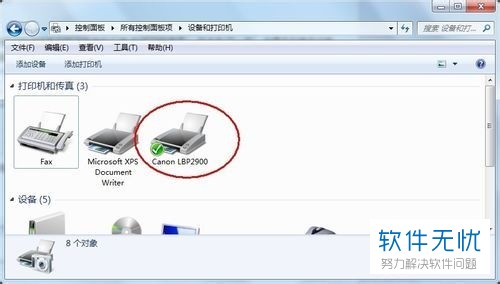
一、查看打印机的【Print Spooler】是否开启。右键点击“计算机”图标,在弹出的菜单中点击“管理(G)”选项:
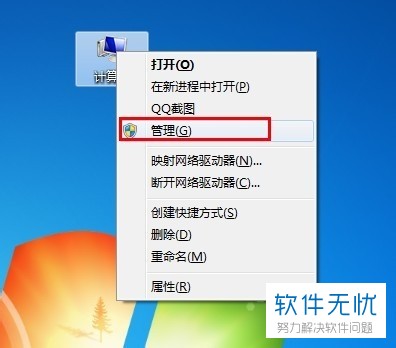
二、弹出“计算机管理”窗口后,按顺序打开“服务和应用”——“服务”——“Print Spooler”:
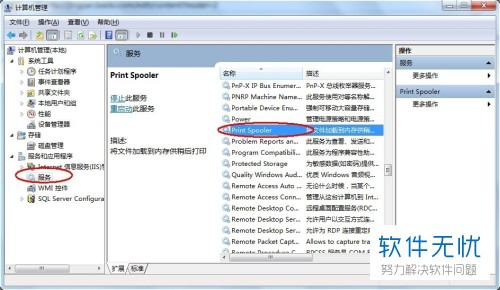
三、查看【Print Spooler】是否已经启动,如果没有启动,把“启动类型(E)”调整为“自动”后,点击“启动”按钮。再点击下方的“确定”按钮:
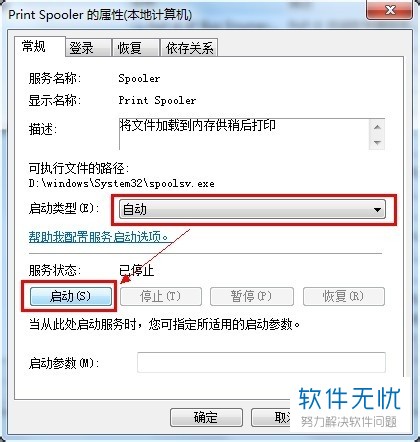
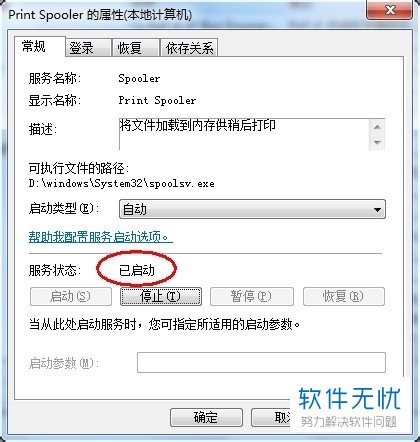
四、打印机带有安装教程,即可按照打印机自带的教程安装驱动程序。如若没有教程但是驱动程序可以自安装,先安装驱动程序,程序安装完成后连接打印机;如若没有教程且不能执行自安装,我们则需要进入控制面板来添加打印机。
打开电脑的“控制面板”,找到并点击“设备和打印机”:
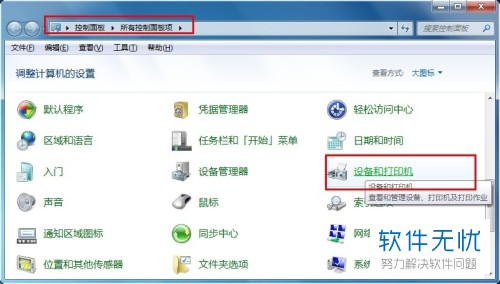
六、右键窗口的空白处,选择“添加打印机(T)”。接着按照打印机的驱动教程进行安装即可:
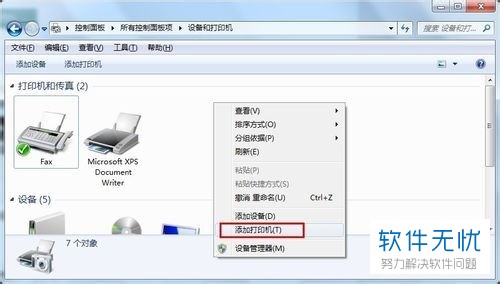
以上就是打印机在电脑上的驱动安装办法,希望能对你有所帮助。
